2022 TOYOTA GR86 USB
[x] Cancel search: USBPage 434 of 479
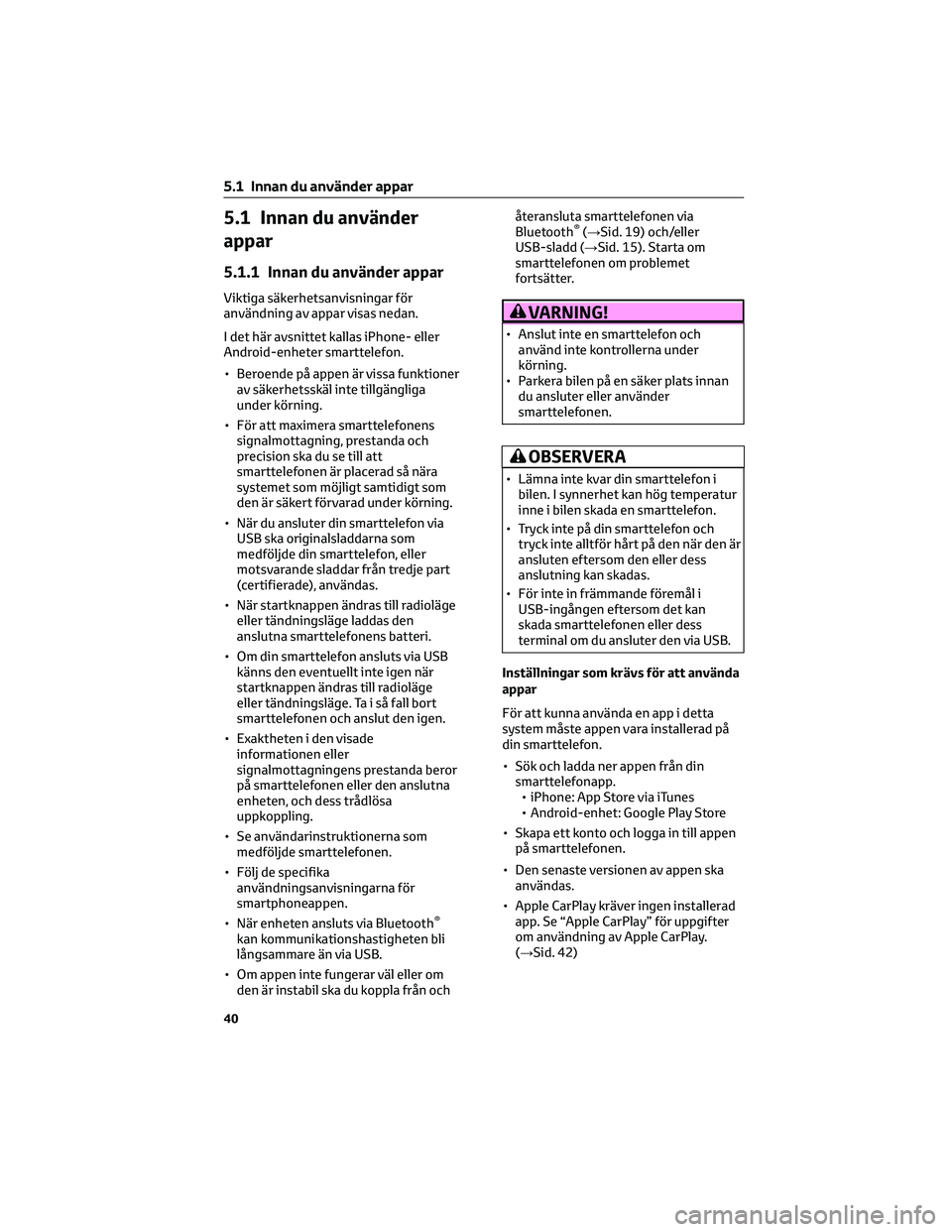
5.1 Innan du använder
appar
5.1.1 Innan du använder appar
Viktiga säkerhetsanvisningar för
användning av appar visas nedan.
I det här avsnittet kallas iPhone- eller
Android-enheter smarttelefon.
• Beroende på appen är vissa funktioner
av säkerhetsskäl inte tillgängliga
under körning.
• För att maximera smarttelefonens
signalmottagning, prestanda och
precision ska du se till att
smarttelefonen är placerad så nära
systemet som möjligt samtidigt som
den är säkert förvarad under körning.
• När du ansluter din smarttelefon via
USB ska originalsladdarna som
medföljde din smarttelefon, eller
motsvarande sladdar från tredje part
(certifierade), användas.
• När startknappen ändras till radioläge
eller tändningsläge laddas den
anslutna smarttelefonens batteri.
• Om din smarttelefon ansluts via USB
känns den eventuellt inte igen när
startknappen ändras till radioläge
eller tändningsläge. Ta i så fall bort
smarttelefonen och anslut den igen.
• Exaktheten i den visade
informationen eller
signalmottagningens prestanda beror
på smarttelefonen eller den anslutna
enheten, och dess trådlösa
uppkoppling.
• Se användarinstruktionerna som
medföljde smarttelefonen.
• Följ de specifika
användningsanvisningarna för
smartphoneappen.
• När enheten ansluts via Bluetooth
®
kan kommunikationshastigheten bli
långsammare än via USB.
• Om appen inte fungerar väl eller om
den är instabil ska du koppla från ochåteransluta smarttelefonen via
Bluetooth
®(→Sid. 19) och/eller
USB-sladd (→Sid. 15). Starta om
smarttelefonen om problemet
fortsätter.
VARNING!
• Anslut inte en smarttelefon och
använd inte kontrollerna under
körning.
• Parkera bilen på en säker plats innan
du ansluter eller använder
smarttelefonen.
OBSERVERA
• Lämna inte kvar din smarttelefon i
bilen. I synnerhet kan hög temperatur
inne i bilen skada en smarttelefon.
• Tryck inte på din smarttelefon och
tryck inte alltför hårt på den när den är
ansluten eftersom den eller dess
anslutning kan skadas.
• För inte in främmande föremål i
USB-ingången eftersom det kan
skada smarttelefonen eller dess
terminal om du ansluter den via USB.
Inställningar som krävs för att använda
appar
För att kunna använda en app i detta
system måste appen vara installerad på
din smarttelefon.
• Sök och ladda ner appen från din
smarttelefonapp.
• iPhone: App Store via iTunes
• Android-enhet: Google Play Store
• Skapa ett konto och logga in till appen
på smarttelefonen.
• Den senaste versionen av appen ska
användas.
• Apple CarPlay kräver ingen installerad
app. Se “Apple CarPlay” för uppgifter
om användning av Apple CarPlay.
(→Sid. 42)
5.1 Innan du använder appar
40
Page 436 of 479

5.2 Apple CarPlay
5.2.1 Apple CarPlay
Apple CarPlay kan användas för att se
Apple Maps, spela upp musik och ringa
samtal genom att ansluta en Apple
CarPlay-enhet till systemet. Appar som
stöds kan också köras.
• För uppgifter om tjänsterna eller
funktionerna, se Apple CarPlay:s
webbplats
(https://www.apple.com/ios/carplay/).
För att Apple CarPlay-appen ska kunna
användas ska Apple CarPlay-enheten
anslutas till USB-porten.
Läs varningarna i “Innen du använder
appar" innan du använder appen.
(→Sid. 40)
• En felfri USB-sladd i original ska
användas när du använder den här
funktionen.
• Aktivera Apple CarPlay i Apple
CarPlay-enhetens inställningar av
begränsning innan du använder den
här funktionen.
Ansluta Apple CarPlay-enheten
1. Anslut en Apple CarPlay-enhet till
USB-porten. (→Sid. 15)
2. Läs bekräftelsemeddelandet och
tryck på ”Yes”.
• Skärmen för Apple CarPlay visas.
• Om du väljer “Don’t show again.”
visas inte bekräftelsemeddelandet
igen.
Översikt
Välj “Apple CarPlay” på startskärmen
eller app-skärmen (→Sid. 8, Sid. 9) så att
Apple CarPlay-skärmen visas.Kontrollskärm
*
AVisar app-knapparna.
Välj för att starta appen.
BVälj för att ändra startskärmen till
Apple CarPlay.
*Beroende på den anslutna Apple
CarPlay-enheten varierar skärmen som
visas.
Om enheter som stöds
Det här systemet kompatibelt med iOS
13.2 eller senare stöds.
Välja enhet att ansluta till Apple
CarPlay
En inställning kan göras om en
registrerad enhet ska anslutas till en
Apple CarPlay-enhet eller en
iPod/iPhone.
Denna inställning kan bara göras om
“Don’t show again.” valdes på det visade
bekräftelsemeddelandet när en Apple
CarPlay-enhet anslöts.
1. Visa skärmen för inställning av
telefon. (→Sid. 18)
2. Välj "Apple CarPlay".
3. Välj “Device List”.
4. Välj “Edit”.
5. Välj
för önskad Apple
CarPlay-enhet.
6. Välj "OK".
5.2 Apple CarPlay
42
Page 437 of 479

Radera Apple CarPlay-enheten
Denna inställning kan bara göras om
“Don’t show again.” valdes på det visade
bekräftelsemeddelandet när en Apple
CarPlay-enhet anslöts.
1. Visa skärmen för inställning av
telefon. (→Sid. 18)
2. Välj "Apple CarPlay".
3. Välj “Device List”.
4. Välj “Edit”.
5. Välj
bredvid önskat
enhetsnamn..
6. Välj “Yes”.
7. Välj "OK".
5.3 Android Auto
5.3.1 Android Auto
Android Auto kan användas för att kunna
se Google Maps, spela upp musik och
ringa samtal genom att din
Android-enhet ansluts till systemet med
en USB-sladd och Bluetooth
®. Appar som
stöds kan också användas.
• För uppgifter om tjänsterna eller
funktionerna, se Android Auto:s
webbplats
(https://www.android.com/auto/) och
(https://support.google.com/androidauto/).
För att Android Auto-appen ska kunna
användas ska din Android-enhet
anslutas till USB-porten.
Läs varningarna i “Innan du använder
appar" innan du använder appen.
(→Sid. 40)
• En felfri USB-sladd i original ska
användas när du använder den här
funktionen.
• För att använda den här funktionen
ska du kontrollera att din
Android-enhet är inställd på att
godkänna anslutning med en ny bil.
• Beroende på modell kan
röstigenkänningens röstvolym i
Android Auto skilja sig frånljudinställningen för andra funktioner.
Ställ in ljudvolymen på en nivå som
lätt kan höras.
Ansluta Android Auto-enheten
1. Anslut en USB-enhet till
USB-porten. (→Sid. 15)
2. Läs bekräftelsemeddelandet och
tryck på ”Yes”.
• Skärmen för Android Auto visas.
• Om du väljer “Don’t show again.” visas
inte bekräftelsemeddelandet igen.
Översikt
Välj “Android Auto” på startskärmen eller
app-skärmen (→Sid. 8, Sid. 9) så att
Android Auto-skärmen visas.
Kontrollskärm
AVisar app-knapparna. Välj för att
starta appen.
Om enheter som stöds
Det här systemet kompatibelt med
Android 8.1 eller senare stöds.
Aktivera automatisk visning av Android
Auto-skärmen
Automatisk visning av Android
Auto-skärmen när en Android-enhet är
ansluten till systemet via USB kan
aktiveras/inaktiveras.
1. Visa skärmen för inställning av
telefon. (→Sid. 18)
2. Välj "Android Auto".
3. Aktivera “Auto Show Connected
Device”.
5.2 Apple CarPlay
43
5
Appar
Page 438 of 479
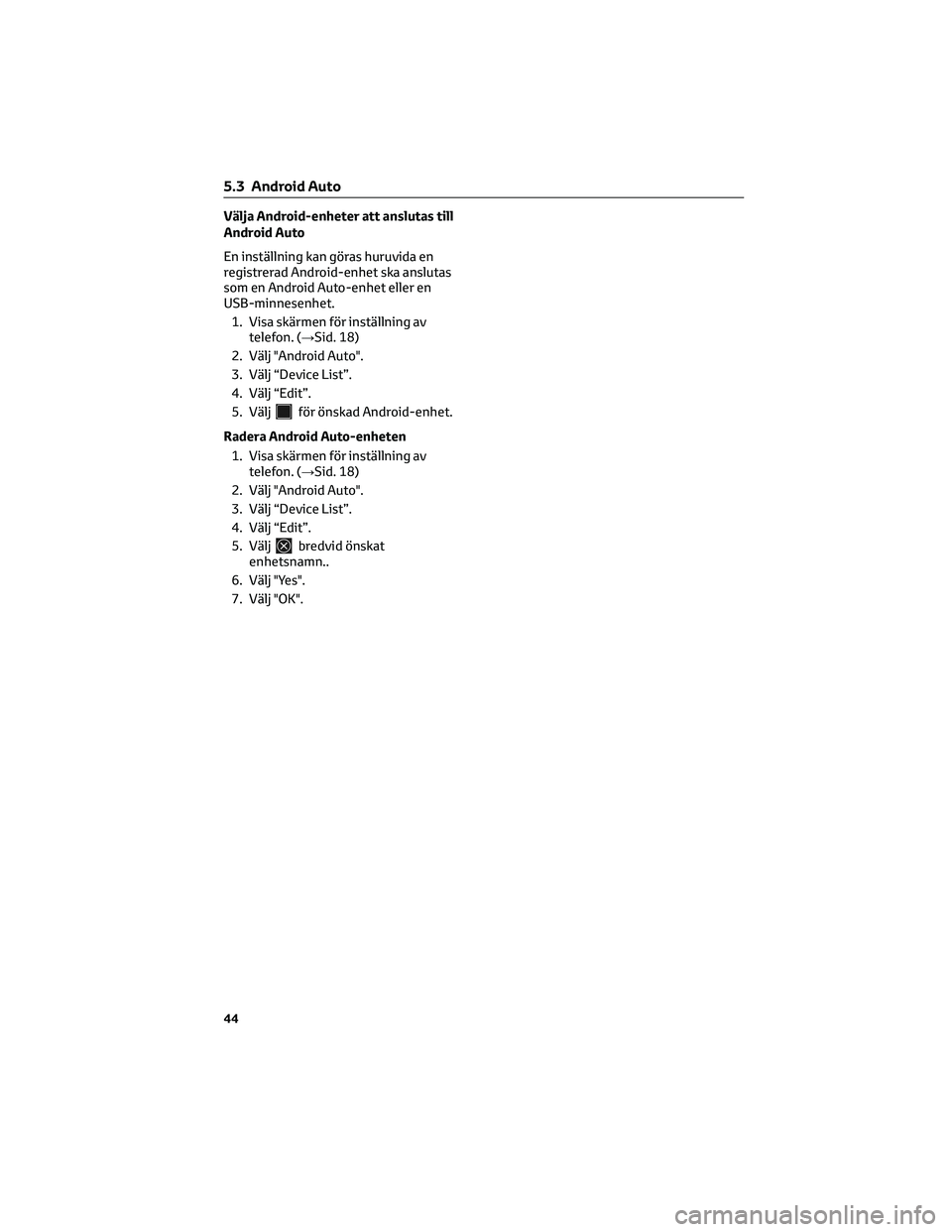
Välja Android-enheter att anslutas till
Android Auto
En inställning kan göras huruvida en
registrerad Android-enhet ska anslutas
som en Android Auto-enhet eller en
USB-minnesenhet.
1. Visa skärmen för inställning av
telefon. (→Sid. 18)
2. Välj "Android Auto".
3. Välj “Device List”.
4. Välj “Edit”.
5. Välj
för önskad Android-enhet.
Radera Android Auto-enheten
1. Visa skärmen för inställning av
telefon. (→Sid. 18)
2. Välj "Android Auto".
3. Välj “Device List”.
4. Välj “Edit”.
5. Välj
bredvid önskat
enhetsnamn..
6. Välj "Yes".
7. Välj "OK".
5.3 Android Auto
44
Page 439 of 479

6.1 Grundläggande funktion.........46
6.1.1 Allmänna anvisningar........46
6.2 Använda radion..............48
6.2.1 AM-radio/FM-radio.........48
6.2.2 DAB
*................49
6.3 Media, användning............51
6.3.1 USB-minne.............51
6.3.2 iPod/iPhone.............52
6.3.3 Bluetooth
®ljudsystem.......54
6.3.4AUX.................56
6.3.5 Android Auto
*............57
6.4 Ljudanläggning, fjärrkontroll.......58
6.4.1 Rattmonterade kontroller......58
6.5 Tips vid användning av det audio-
visuella systemet.............58
6.5.1 Information för användning.....58
Ljudsystem6
45
Page 445 of 479
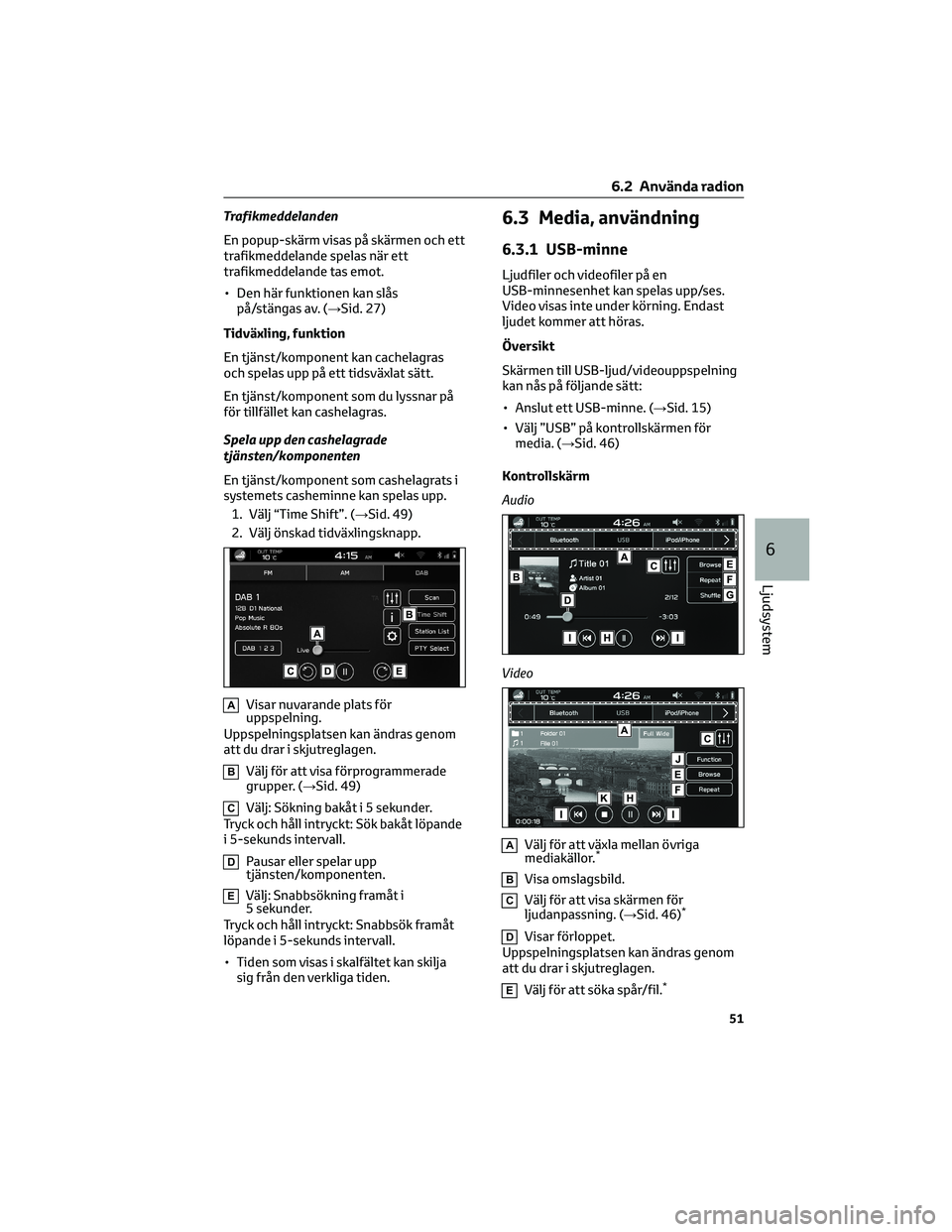
Trafikmeddelanden
En popup-skärm visas på skärmen och ett
trafikmeddelande spelas när ett
trafikmeddelande tas emot.
• Den här funktionen kan slås
på/stängas av. (→Sid. 27)
Tidväxling, funktion
En tjänst/komponent kan cachelagras
och spelas upp på ett tidsväxlat sätt.
En tjänst/komponent som du lyssnar på
för tillfället kan cashelagras.
Spela upp den cashelagrade
tjänsten/komponenten
En tjänst/komponent som cashelagrats i
systemets casheminne kan spelas upp.
1. Välj “Time Shift”. (→Sid. 49)
2. Välj önskad tidväxlingsknapp.
AVisar nuvarande plats för
uppspelning.
Uppspelningsplatsen kan ändras genom
att du drar i skjutreglagen.
BVälj för att visa förprogrammerade
grupper. (→Sid. 49)
CVälj: Sökning bakåt i 5 sekunder.
Tryck och håll intryckt: Sök bakåt löpande
i 5-sekunds intervall.
DPausar eller spelar upp
tjänsten/komponenten.
EVälj: Snabbsökning framåt i
5 sekunder.
Tryck och håll intryckt: Snabbsök framåt
löpande i 5-sekunds intervall.
• Tiden som visas i skalfältet kan skilja
sig från den verkliga tiden.
6.3 Media, användning
6.3.1 USB-minne
Ljudfiler och videofiler på en
USB-minnesenhet kan spelas upp/ses.
Video visas inte under körning. Endast
ljudet kommer att höras.
Översikt
Skärmen till USB-ljud/videouppspelning
kan nås på följande sätt:
• Anslut ett USB-minne. (→Sid. 15)
• Välj ”USB” på kontrollskärmen för
media. (→Sid. 46)
Kontrollskärm
Audio
Video
AVälj för att växla mellan övriga
mediakällor.*
BVisa omslagsbild.
CVälj för att visa skärmen för
ljudanpassning. (→Sid. 46)*
DVisar förloppet.
Uppspelningsplatsen kan ändras genom
att du drar i skjutreglagen.
EVälj för att söka spår/fil.*
6.2 Använda radion
51
6
Ljudsystem
Page 446 of 479
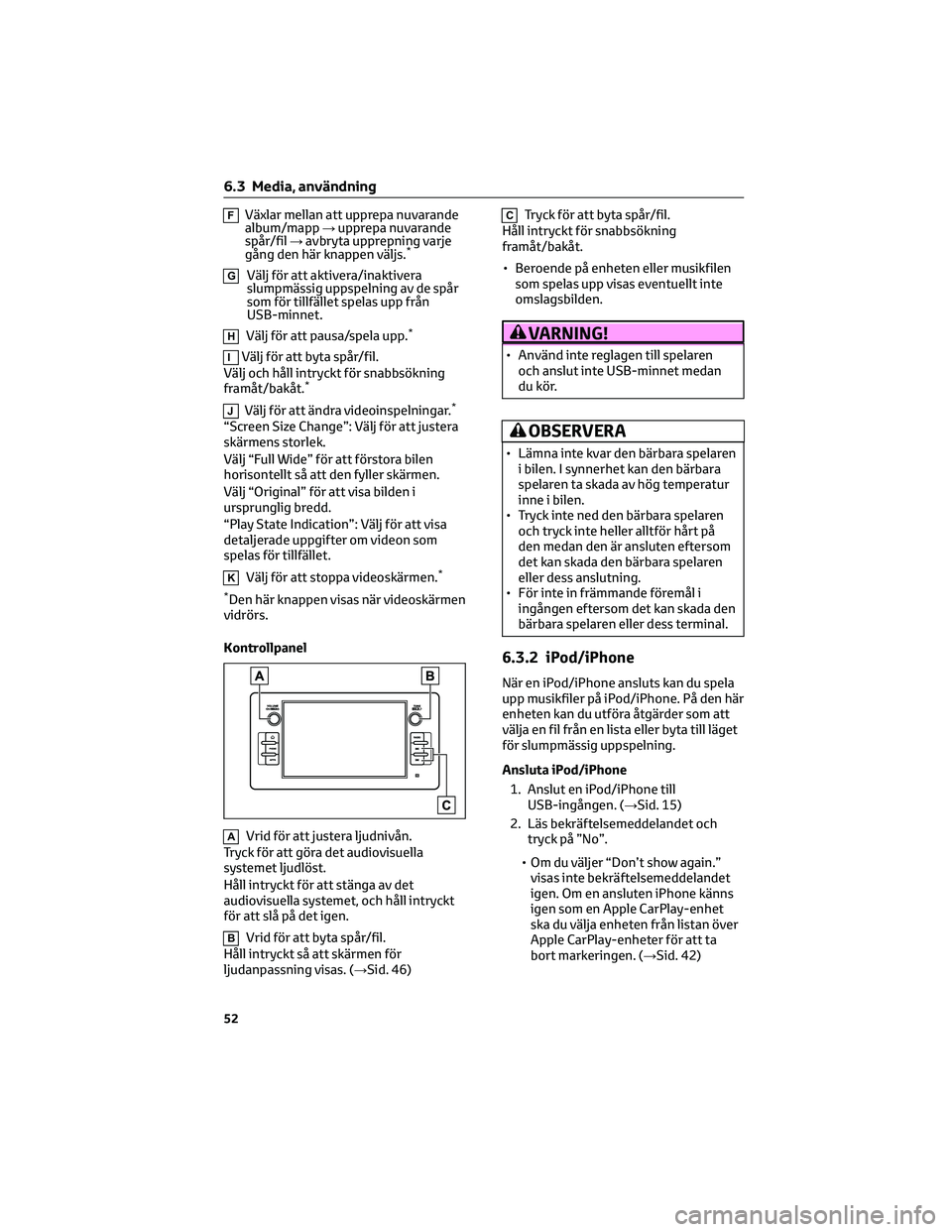
FVäxlar mellan att upprepa nuvarande
album/mapp→upprepa nuvarande
spår/fil→avbryta upprepning varje
gång den här knappen väljs.
*
GVälj för att aktivera/inaktivera
slumpmässig uppspelning av de spår
som för tillfället spelas upp från
USB-minnet.
HVälj för att pausa/spela upp.*
IVälj för att byta spår/fil.
Välj och håll intryckt för snabbsökning
framåt/bakåt.
*
JVälj för att ändra videoinspelningar.*
“Screen Size Change”: Välj för att justera
skärmens storlek.
Välj “Full Wide” för att förstora bilen
horisontellt så att den fyller skärmen.
Välj “Original” för att visa bilden i
ursprunglig bredd.
“Play State Indication”: Välj för att visa
detaljerade uppgifter om videon som
spelas för tillfället.
KVälj för att stoppa videoskärmen.*
*
Den här knappen visas när videoskärmen
vidrörs.
Kontrollpanel
AVrid för att justera ljudnivån.
Tryck för att göra det audiovisuella
systemet ljudlöst.
Håll intryckt för att stänga av det
audiovisuella systemet, och håll intryckt
för att slå på det igen.
BVrid för att byta spår/fil.
Håll intryckt så att skärmen för
ljudanpassning visas. (→Sid. 46)
CTryck för att byta spår/fil.
Håll intryckt för snabbsökning
framåt/bakåt.
• Beroende på enheten eller musikfilen
som spelas upp visas eventuellt inte
omslagsbilden.
VARNING!
• Använd inte reglagen till spelaren
och anslut inte USB-minnet medan
du kör.
OBSERVERA
• Lämna inte kvar den bärbara spelaren
i bilen. I synnerhet kan den bärbara
spelaren ta skada av hög temperatur
inne i bilen.
• Tryck inte ned den bärbara spelaren
och tryck inte heller alltför hårt på
den medan den är ansluten eftersom
det kan skada den bärbara spelaren
eller dess anslutning.
• För inte in främmande föremål i
ingången eftersom det kan skada den
bärbara spelaren eller dess terminal.
6.3.2 iPod/iPhone
När en iPod/iPhone ansluts kan du spela
upp musikfiler på iPod/iPhone. På den här
enheten kan du utföra åtgärder som att
välja en fil från en lista eller byta till läget
för slumpmässig uppspelning.
Ansluta iPod/iPhone
1. Anslut en iPod/iPhone till
USB-ingången. (→Sid. 15)
2. Läs bekräftelsemeddelandet och
tryck på ”No”.
• Om du väljer “Don’t show again.”
visas inte bekräftelsemeddelandet
igen. Om en ansluten iPhone känns
igen som en Apple CarPlay-enhet
ska du välja enheten från listan över
Apple CarPlay-enheter för att ta
bort markeringen. (→Sid. 42)
6.3 Media, användning
52
Page 451 of 479

OBSERVERA(Fortsättning)
• Tryck inte ned den bärbara
ljudenheten och tryck inte alltför hårt
på den medan den är ansluten
eftersom det kan skada enheten eller
dess terminal.
• För inte in främmande föremål i
uttaget eftersom det kan skada den
bärbara ljudenheten eller dess
terminal.
6.3.5 Android Auto*
*Vid anslutning som en Android
Auto-enhet
Ljudfiler på en Android Auto-enhet kan
spelas upp.
Ansluta en Android Auto-enhet
1. Anslut en USB-enhet till
USB-porten. (→Sid. 15)
2. Läs bekräftelsemeddelandet och
tryck på ”Yes”.
• Om du väljer “Don’t show again.” visas
inte bekräftelsemeddelandet igen.
Om den anslutna Android-enheten
inte känns igen som en Android
Auto-enhet ska du välja rutan för
enheten på listan över Android
Auto-enheter. (→Sid. 44)
Översikt
Välj ”Android Auto” på kontrollskärmen
för media. (→Sid. 46)
Kontrollskärm
AVälj för att växla mellan andra
mediakällor.
BVisa omslagsbild.
CVälj för att visa skärmen för
ljudanpassning. (→Sid. 46)
DVisar förloppet.
EVälj för att pausa/spela upp.
FVälj för att byta spår.
Kontrollpanel
AVrid för att justera ljudnivån.
Tryck för att göra det audiovisuella
systemet ljudlöst.
Håll intryckt för att stänga av det
audiovisuella systemet, och håll intryckt
för att slå på det igen.
BVrid för att byta spår.
Håll intryckt så att skärmen för
ljudanpassning visas. (→Sid. 46)
CTryck för att byta spår.
• Beroende på enheten eller musikfilen
som spelas upp visas eventuellt inte
omslagsbilden.
VARNING!
• Anslut inte en smarttelefon och
använd inte kontrollerna under
körning.
OBSERVERA
• Lämna inte kvar din smarttelefon i
bilen. I synnerhet kan hög temperatur
inne i bilen skada en smarttelefon.
• Tryck inte på din smarttelefon och
tryck inte alltför hårt på den när den
är ansluten eftersom den eller dess
anslutning kan skadas.
6.3 Media, användning
57
6
Ljudsystem